Cómo configurar la dirección IP estática en Ubuntu 19.04 disco dingo Linux

- 3155
- 357
- Carmen Casillas
Este artículo le proporcionará información sobre cómo configurar una dirección IP estática en Ubuntu 19.04 disco dingo Linux
En este tutorial aprenderás:
- Cómo configurar la dirección IP estática usando NetPlan
- Cómo configurar la dirección IP estática de la interfaz gráfica de usuario (GUI)
 Configuración de la dirección IP estática en Ubuntu 19.04 Disco Dingo Linux Desktop
Configuración de la dirección IP estática en Ubuntu 19.04 Disco Dingo Linux Desktop Requisitos y convenciones de software utilizados
| Categoría | Requisitos, convenciones o versión de software utilizada |
|---|---|
| Sistema | Ubuntu 19.04 disco dingo Linux |
| Software | N / A |
| Otro | Acceso privilegiado a su sistema Linux como root o a través del sudo dominio. |
| Convenciones | # - requiere que los comandos de Linux dados se ejecuten con privilegios raíz directamente como un usuario raíz o mediante el uso de sudo dominiops - Requiere que los comandos de Linux dados se ejecuten como un usuario regular no privilegiado |
Configurar la dirección IP estática usando DHCP
Lo más probable es que su sistema Ubuntu actual utilice el servidor DHCP para configurar su configuración de red. Por lo tanto, la configuración de su dirección IP es dinámica. En muchos escenarios, simplemente configurar su enrutador o servidor DHCP local es una forma preferida de establecer una dirección estática en cualquier host independientemente del sistema operativo en uso. Verifique el manual de su enrutador y asigne la dirección IP estática a su host en función de su dirección MAC utilizando el servicio DHCP.
Configurar la dirección IP estática desde la línea de comando usando NetPlan
- Localizar el archivo de configuración de red actual.Navegar a
/etc/netplan/directorio y ubique su archivo de felicitación de red actual:$ cd/etc/netplan/$ ls 01-network-manager-thol.yaml
- Editar el archivo de configuración actual.Por ejemplo para establecer Ubuntu 19.04 Sistema con dirección IP estática
192.168.1.224, maestría255.255.255.0, puerta192.168.1.1y dos servidores DNS8.8.8.8y8.8.4.4Abra el archivo de configuración actual con privilegios administrativos y cambie su contenido a:
Copiar# Este archivo describe las interfaces de red disponibles en su sistema # Para obtener más información, consulte NetPlan (5). Red: Versión: 2 Renderizador: Networkd Ethernets: ENP0S3: DHCP4: No direcciones: [192.168.1.224/24] Gateway4: 192.168.1.1 servidores de nombres: direcciones: [8.8.8.8,8.8.4.4] - Aplicar cambios.A continuación, aplique cambios para establecer su sistema con una nueva dirección IP estática: ADVERTENCIA
Si está conectado a través de SSH, su sesión será finalizada!$ sudo netplan aplicar
Todo listo. Usar IP Comando para confirmar su nueva dirección IP estática:
$ ip a
Configuración de la dirección IP estática desde la GUI
-
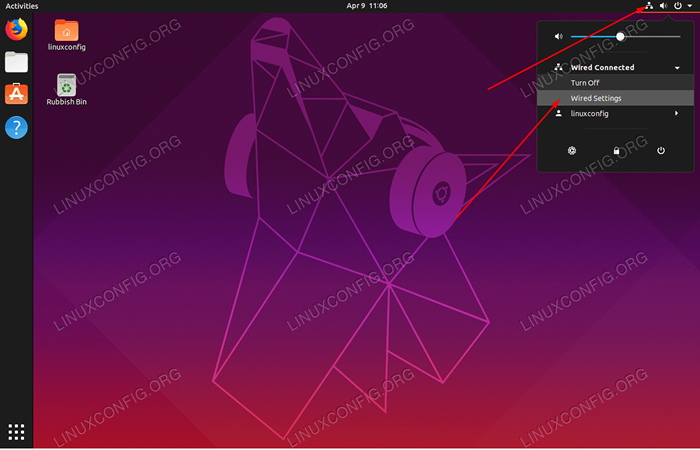 Haga clic en el icono de red superior derecha y
Haga clic en el icono de red superior derecha y Configuración cableada/inalámbrica -
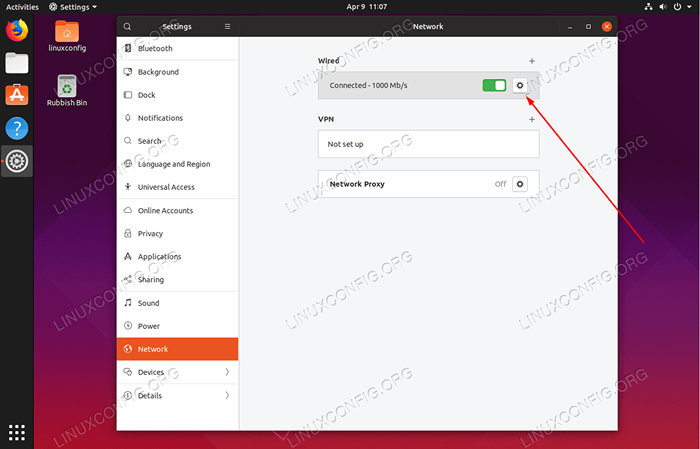 Haga clic en el equipo de configuración de red
Haga clic en el equipo de configuración de red -
 Seleccione el cuadro de radio IPv4 manual y establezca la dirección IP estática deseada y la configuración de red relevante. Una vez listo para el golpe
Seleccione el cuadro de radio IPv4 manual y establezca la dirección IP estática deseada y la configuración de red relevante. Una vez listo para el golpe Aplicarbotón. -
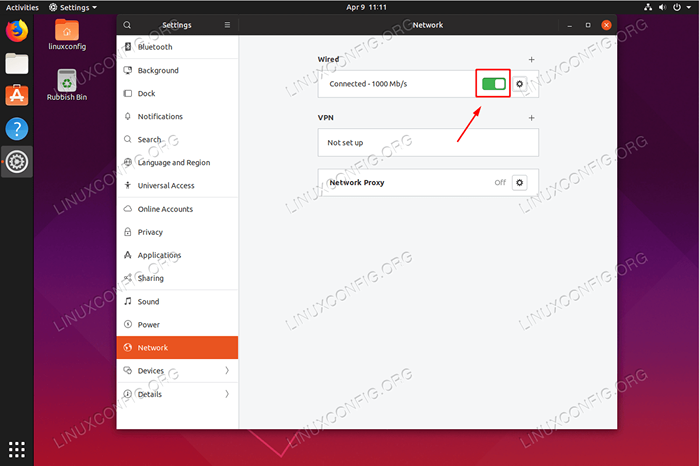 Reiniciar la red
Reiniciar la red
Tutoriales de Linux relacionados:
- Cosas para instalar en Ubuntu 20.04
- Cosas que hacer después de instalar Ubuntu 20.04 fossa focal Linux
- Tutorial de configuración de red de NetPlan para principiantes
- Cosas que hacer después de instalar Ubuntu 22.04 Jellyfish de Jammy ..
- Cosas para instalar en Ubuntu 22.04
- Ubuntu 20.04 trucos y cosas que quizás no sepas
- Ubuntu 20.04 Guía
- Archivos de configuración de Linux: los 30 principales más importantes
- Descarga de Linux
- Una introducción a la automatización, herramientas y técnicas de Linux
- « Cómo instalar el navegador web Google Chrome en Ubuntu 19.04 disco dingo Linux
- Cómo escribir comentarios en scripts bash »

